Win8系统如何取消任务栏的获取Windows10图标?
时间:2017-11-27 来源:系统城官网
随着网络时代的快速发展,越来越多的人开始升级Win10系统,在一开始,微软向全球电脑用户推送了Windows10免费升级消息,用户可以进行预定免费升级Win10系统。但是当用户预定之后,“获取Windows10”的图标依然在右下角的任务栏里,有些用户觉得看着很不习惯,想要去掉它。那么,Win8系统如何取消任务栏的获取Windows10图标呢?我们一起往下看看。
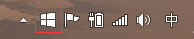
方法步骤
方法一、更改设置
1、在任务栏任意空白位置单击右键,选择“属性”;
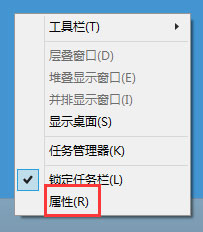
2、点击通知区域的“自定义”;
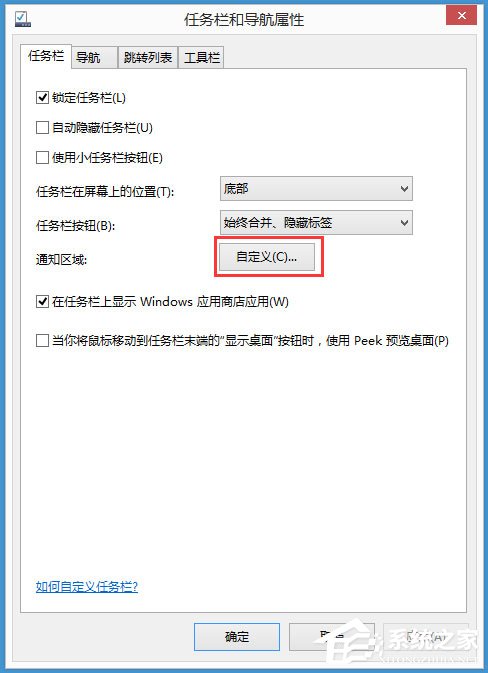
3、找到“GWX”,单击后面的下拉选择框;
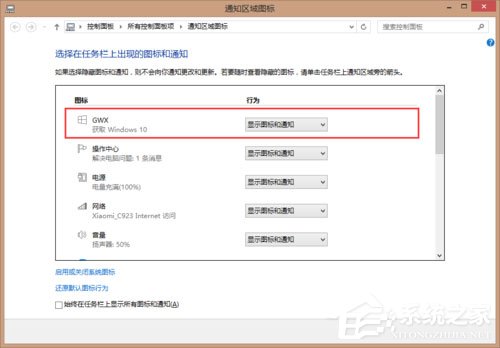
4、从下拉选择框里选择“隐藏图标和通知”;
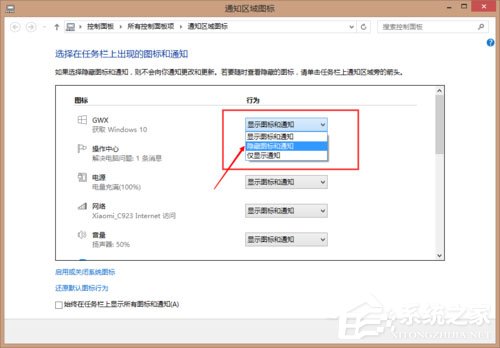
5、看,现在任务栏里已经没有那个图标了。

方法二、卸载一个更新补丁
1、打开控制面板;
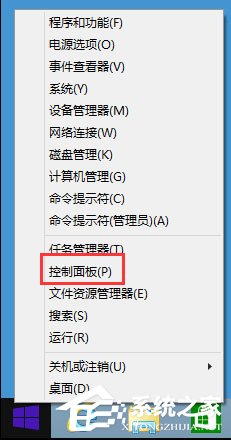
2、找到程序和功能,点击进去;
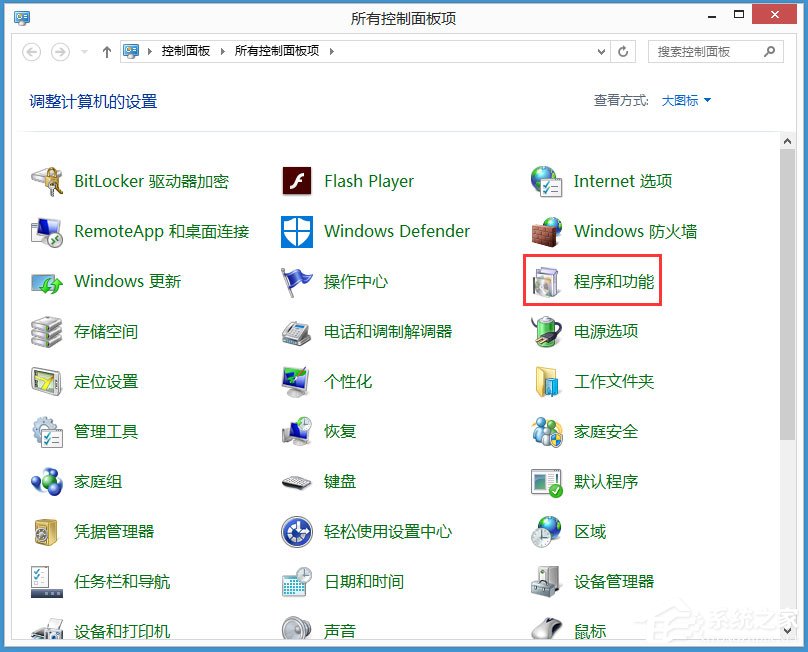
3、点击左上角查看已安装更新;
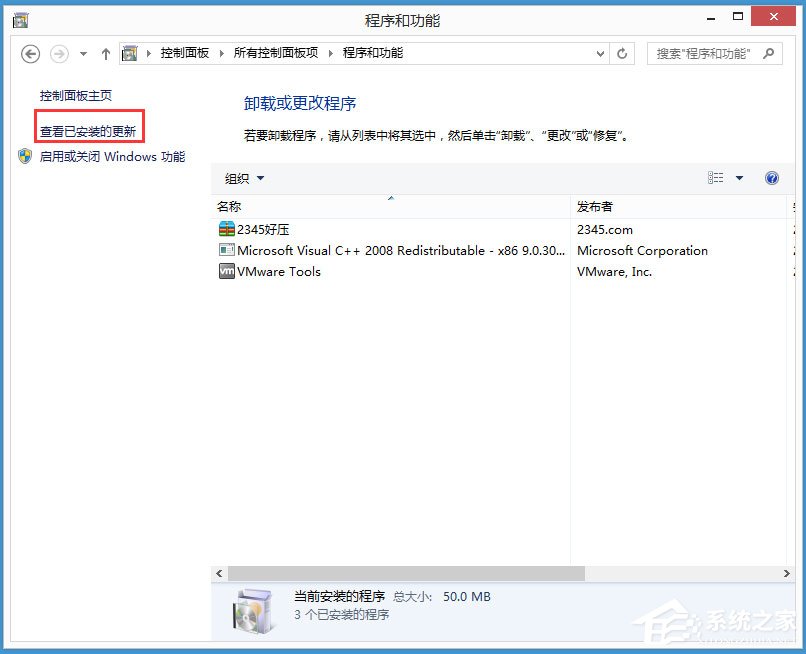
4、找到名为kb3035583的更新补丁,单机右键,选择卸载即可。
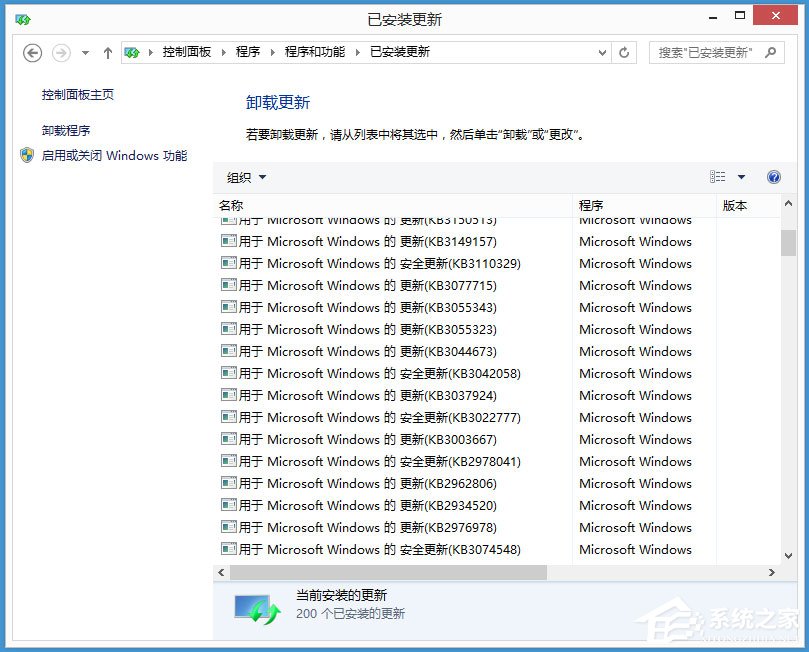
以上就是Win8系统下取消任务栏的获取Windows10图标的具体方法,通过以上方法操作后,就能将获取Windows10图标从任务栏上去掉了。
相关信息
-
-
2023/03/29
Win8官方原版镜像下载_微软官网正版Win8系统免费下载 -
2023/03/07
Windows8专业版下载_Win8专业版免费下载(永久激活) -
2023/01/28
Win8系统电脑怎么恢复出厂设置?Win8恢复出厂设置教程
-
-
Win8.1怎么升级到Win10系统?Win8免费升级Win10教程
Win8系统是很多老机器都在使用的系统,不过如果你想要免费升级到Win10也是可以的,可以直接升级,也可以在系统之家下载需要的win10系统,然后通过安装重装系统的方式来进行系统的升...
2023/01/28
-
Win8如何取消软件开机自启?Win8如消软件开机自启的方法
Win8系统算是微软的一个过度系统,因此使用过的小伙伴还是有不少的,那么如果当Win8软件设置了开机自启动之后就会导致系统的速度变慢慢,这时候要如何去关闭呢?下面就跟着小编一起...
2022/09/12
系统教程栏目
栏目热门教程
人气教程排行
- 1 win10系统激活工具推荐
- 2 打开office显示:你的office许可证有问题,你可能是盗版软件的受害者怎么办?
- 3 2021索尼imx传感器天梯图 imx传感器天梯图排行榜2021
- 4 vivo手机可以安装华为鸿蒙系统吗?vivo鸿蒙系统怎么申请?
- 5 Win10 21H1值得更新吗 到底要不要升级到21H1
- 6 百度网盘内容有违规内容无法下载怎么办?百度网盘内容有违规内容无法下载解决办法
- 7 鸿蒙系统到底好不好用?鸿蒙系统的优点和缺点介绍
- 8 Win10 21H1和20H2哪个好 21H1和20H2系统详细对比
- 9 系统开机提示“please power down and connect the...”怎么办?
- 10 剪映Windows电脑专业版的草稿默认保存路径在哪?
站长推荐
热门系统下载
- 1 Windows 10 微软官方安装工具
- 2 微软 MSDN原版 Windows 7 SP1 64位专业版 ISO镜像 (Win7 64位)
- 3 微软MSDN 纯净版 Windows 10 x64 21H2 专业版 2022年4月更新
- 4 微软MSDN 纯净版 Windows 10 x64 22H2 专业版 2022年10月更新
- 5 微软 MSDN原版 Windows 7 SP1 64位旗舰版 ISO镜像 (Win7 64位)
- 6 微软MSDN 纯净版 Windows 10 x86 22H2 专业版 2022年10月更新
- 7 微软 MSDN原版 Windows 7 SP1 32位专业版 ISO镜像 (Win7 32位)
- 8 微软 MSDN原版 Windows XP SP3 32位专业版 ISO镜像
- 9 微软 MSDN原版 Windows 7 SP1 32位旗舰版 ISO镜像 (Win7 32位)
- 10 微软MSDN Windows 10 x64 20H2 2020年10月更新19042.631




